Win10系統更新升級錯誤0x8000ffff如何解決?
Win10系統更新升級時出現錯誤代碼0x8000ffff怎么解決?大家在更新win10系統的時候,有可能會遇到錯誤0x8000ffff,導致更新失敗,下面小編就給大家分享一下出現錯誤代碼0x8000ffff的解決方法。
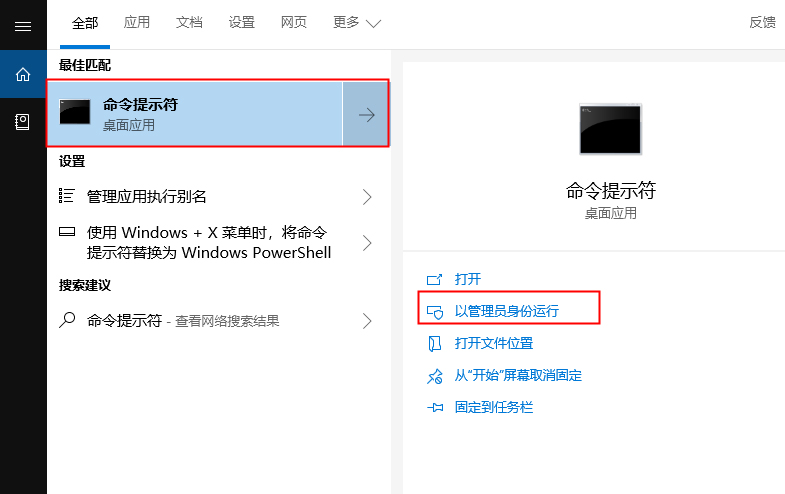
什么是 Windows 更新錯誤代碼 0x8000FFFF?
正如我們已經討論過的,錯誤代碼 0x8000ffff 與 Windows 更新直接相關。它會影響 Microsoft Store 的運行。此錯誤會使您的計算機死機,即使這也會影響更新,您也將無法下載更新。不知何故,如果您已設法更新您的操作系統,并且當您在更新 Windows 10 后訪問 Microsoft 商店時,您可能會在某處觀察到某處損壞的通知。如果是這種情況,請確保您的系統遇到了 0x8000ffff 錯誤。此錯誤會導致您的計算機與 Microsoft 商店服務器之間的通信失敗。
使用 Windows 應用商店應用疑難解答
1、按Windows+I鍵并在搜索欄中鍵入疑難解答,然后按 Enter。
2、向下滾動列表以查找Windows 應用商店應用并選擇運行疑難解答。
3、按照屏幕上的說明向導修復錯誤。
方法一:配置日期和時間設置
如果您錯誤地更改了日期和時間設置,將導致連接到 Windows 應用服務器時出現問題。因此,您應該更正時間和日期設置以修復 0x8000ffff 錯誤代碼 Windows 或 Windows 10 更新錯誤代碼 0x8000ffff。
1、按Windows + R打開運行對話框。
2、鍵入timedate.cpl如圖所示,然后單擊OK,以開放的日期和時間設置。
3、確保日期、時間和時區與桌面上顯示的一樣正確。
4、如果有任何更改,請單擊更改日期和時間以自動設置當前時間。
如果您當前的時間有任何變化,則此方法有助于解決問題,否則請繼續使用以下方法。
方法二:檢查病毒/惡意軟件感染
首先,確定您的系統是否感染了惡意軟件/病毒。刪除病毒/惡意軟件入侵者將有助于修復此錯誤并保護您的系統免受損壞。
使用Windows Defender的,一定要使用一個深刻的脫機掃描與Windows Defender的
1、首先,轉到開始菜單或Windows 徽標→ 選擇設置 →更新和安全
2、稍后單擊Windows Defender → Windows Defender Online →離線掃描。
3、掃描后,您的系統將重新啟動并檢查 Windows 10 更新錯誤代碼 0x8000ffff 問題是否已解決。
注意:您還可以使用系統上安裝的任何第三方程序檢查防病毒軟件。
方法二:更新驅動程序
在某些情況下,更新驅動程序可能會解決此錯誤或 Windows 10 更新錯誤代碼 0x8000ffff。此選項將有所幫助,因為大多數情況下更新驅動程序時會發生錯誤。因此,如果您完全更新驅動程序,將修復 Windows 10 更新錯誤代碼 0x8000ffff。
1、選擇Windows 徽標→ 轉至設置 → 更新和安全 →檢查更新。
2、從列表中選擇您需要安裝的驅動程序以安裝或安裝所有驅動程序。
或者您可以嘗試手動更新驅動程序
3、單擊Windows 徽標鍵→搜索設備管理器。
4、展開要更新 的驅動程序→ 點擊有問題的驅動程序→右鍵點擊→選擇更新驅動程序軟件
安裝所有更新后重新啟動您的計算機。檢查 Windows 10 更新錯誤代碼 0x8000ffff 問題是否已解決。
相關文章:
1. Windows11下載卡著不動怎么辦?Windows11下載卡著不動解決方法2. Win10如何隱藏任務欄?Win10隱藏任務欄的方法3. 統信UOS家庭版開始內測 無需分區全自動安裝4. virbr0虛擬網卡如何卸載?virbr0虛擬網卡的卸載方法5. CentOS7中無法找到pci find device函數的解決方法6. deepin20桌面圖標樣式怎么修改? deepin更換圖標主題的技巧7. Win11 tpm2.0怎么開啟?Win11 tpm2.0開啟的方法分享8. 謹慎升級 macOS Ventura 13.3/iPadOS 16.4更新后Universal Control故障9. centos7使用docker部署gitlab-ce-zh應用詳解10. Win11 USB接口不能用怎么辦? Win11電腦USB接口沒反應的解決辦法

 網公網安備
網公網安備